レイヤーダブルクリックでレイヤースタイル使用
 View数3,873
View数3,873 コメント数0
コメント数0
手順・使い方の説明文
皆様、こんにちは。
誰でも簡単にフォトショップが使えるようになるマル秘テクニックをご紹介しております。単純明快な作業なので、是非ご覧ください。
今回は「レイヤーダブルクリックでレイヤースタイル使用」する方法です。
フォトショップの使用になれてくると、「レイヤースタイル」をよく使うようになります。フォトショップで、一番優れた機能は何ですか?と問われると、私は「レイヤースタイル」を答えると思います。
そのレイヤースタイルを発生させる方法は、実はダブルクリックで可能です。ややこしい作業よりも、レイヤースタイルを適応させたいレイヤーを選択しダブルクリックで簡単にできてしまうんです。とても便利です。以下でご確認ください。
 レイヤーダブルクリックでレイヤースタイル使用の手順・使い方
レイヤーダブルクリックでレイヤースタイル使用の手順・使い方
 レイヤーダブルクリックでレイヤースタイル使用へのコメント投稿
レイヤーダブルクリックでレイヤースタイル使用へのコメント投稿
 携帯・スマホで見る
携帯・スマホで見る
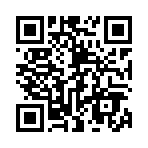
読み取り回数:0回
この手順・使い方の投稿者:ヒロ
イラストやデザインを提供させて頂きます。私はデザインや物作りが大好き人間です。季節ものから可愛い素材、そしてシンプルなデザイン。時には斬新でカッコいい素材等様々なジャンルを勉強中です。是非、貴方様のお役に立てれば嬉しいです。今後とも宜しくお願いします。
 この投稿者の他の手順・使い方
この投稿者の他の手順・使い方
-
ショートカットキーの…
皆様、こんにちは、初めてイラストレーター…
5,141
0
-
ショートカットキー …
皆様、こんにちは、初めてイラストレーター…
2,683
0
-
ショートカットキー …
皆様、こんにちは、初めてイラストレーター…
3,035
0
-
アートボードを消す方…
皆様、こんにちは、初めてイラストレーター…
60,635
0
-
イラストレーターの編…
こんにちは、初めてイラストレーターを使う…
4,174
0
-
ショートカットキー …
皆様、こんにちは、初めてイラストレーター…
8,356
0
-
ショートカットキーで…
皆様、こんにちは、初めてイラストレーター…
4,881
0
-
イラストレーターのぼ…
皆様こんにちは、初めてイラストレーターを…
6,102
0

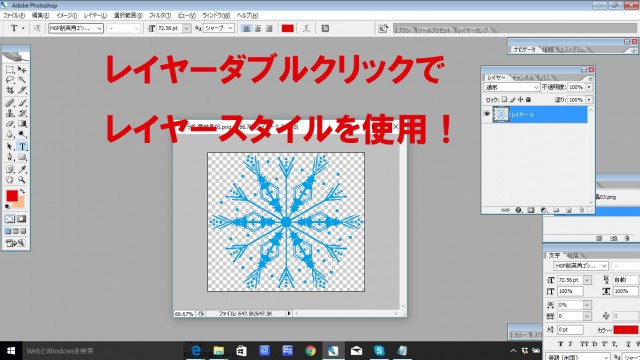














コメント投稿